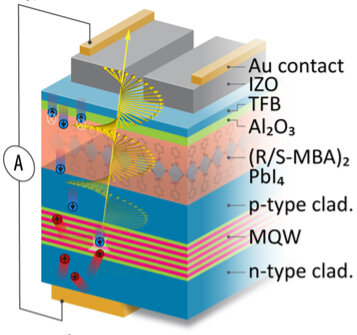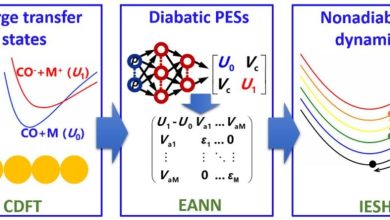.
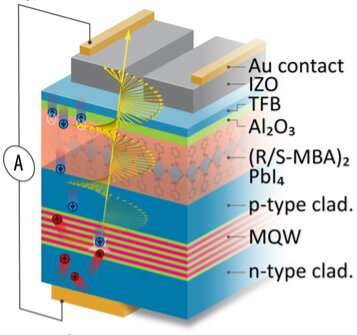
Pilha do spin-LED que emite eletroluminescência polarizada circularmente. O (R-MBA2Pbl) atua como um filtro de spin, permitindo que apenas portadores polarizados (círculos azuis) fluam através do LED e se recombinem nos múltiplos poços quânticos (MQW) emitindo luz polarizada circularmente (hélice amarela). Crédito: Hautzinger, M. et al. Nature (2024)
A eletrônica tradicional usa semicondutores para transmitir dados por meio de rajadas de portadores carregados (elétrons ou lacunas) para transmitir mensagens em “1s” e “0s”. Dispositivos spintrônicos podem processar uma ordem de magnitude maior de informações atribuindo código binário à orientação dos polos magnéticos dos elétrons, uma propriedade conhecida como spin — um spin “para cima” é 1, um “para baixo” é 0.
Uma grande barreira para a spintrônica comercial é definir e manter a orientação do spin do elétron. A maioria dos dispositivos ajusta a orientação do spin usando ferromagnetos e campos magnéticos, um processo trabalhoso e não confiável. Décadas de pesquisa mostraram que os portadores perdem sua orientação do spin ao passar de materiais com alta condutividade para baixa condutividade — por exemplo, de ferromagnetos metálicos para silício não dopado e materiais de polímeros conjugados que compõem a maioria dos semicondutores modernos.
Pela primeira vez, cientistas transformaram dispositivos optoeletrônicos existentes em dispositivos que podem controlar o spin dos elétrons em temperatura ambiente, sem ferroímã ou campo magnético.
A maioria dos dispositivos optoeletrônicos, como LEDs, controlam apenas a carga e a luz, mas não o spin dos elétrons. No novo estudo liderado pelos físicos e pesquisadores da Universidade de Utah no National Renewable Energy Laboratory (NREL), os eletrodos de LEDs comprados em lojas foram substituídos por um filtro de spin patenteado, feito de material híbrido de perovskita de haleto orgânico-inorgânico. Os LEDs produziram luz polarizada circularmente, um sinal revelador de que o filtro havia injetado elétrons alinhados ao spin na infraestrutura semicondutora existente do LED, um grande passo à frente para a tecnologia spintrônica.
“É um milagre. Por décadas, não conseguimos injetar eficientemente elétrons alinhados ao spin em semicondutores por causa da incompatibilidade de ferromagnetos metálicos e semicondutores não magnéticos”, disse Valy Vardeny, Professor Distinto do Departamento de Física e Astronomia da U e coautor do artigo. “Todos os tipos de dispositivos que usam spin e optoeletrônica, como spin-LEDs ou memória magnética, ficarão entusiasmados com esta descoberta.”
O estudo foi publicado na revista Natureza em 19 de junho de 2024.
Filtros de rotação
Em 2021, os mesmos colaboradores desenvolveram a tecnologia que atua como um filtro de spin ativo feito de duas camadas sucessivas de material, chamadas perovskitas de haleto orgânico-inorgânico híbrido quiral. A quiralidade descreve a simetria de uma molécula, onde sua imagem espelhada não pode ser sobreposta a si mesma. As mãos humanas são o exemplo clássico; segure as suas, com as palmas voltadas para longe. As mãos direita e esquerda são dispostas como espelhos uma da outra — você pode girar sua mão direita 180° para combinar com a silhueta, mas agora a palma direita está voltada para você enquanto a palma esquerda está voltada para longe. Elas não são as mesmas.
Algumas moléculas, como DNA, açúcar e camadas de perovskitas orgânicas-haleto híbridas quirais, têm seus átomos dispostos em simetria quiral. O filtro funciona usando uma camada quiral orientada “para a esquerda” para permitir que elétrons com spins “para cima” passem, mas bloqueia elétrons com spins “para baixo” e vice-versa. Na época, os cientistas alegaram que a descoberta poderia ser usada para transformar optoeletrônica convencional em dispositivos spintrônicos simplesmente incorporando o filtro de spin quiral. O novo estudo fez exatamente isso.
“Pegamos um LED da prateleira. Removemos um eletrodo e colocamos o material do filtro de spin e outro eletrodo regular. E voilà! A luz era altamente polarizada circularmente”, disse Vardeny.
Químicos do NERL fabricaram os LEDs de spin empilhando diversas camadas, cada uma com propriedades físicas específicas. A primeira camada é um eletrodo metálico transparente comum; o material da segunda camada bloqueia elétrons com spin na direção errada, uma camada que os autores chamam de filtro de spin induzido por quiralidade.
Os elétrons alinhados ao spin então se recombinam na terceira camada, um semicondutor padrão usado como uma camada ativa em LEDs comuns. Os elétrons alinhados ao spin injetados fazem com que essa camada produza fótons que se movem em uníssono ao longo de um caminho espiral, em vez de um padrão de onda convencional, para produzir a eletroluminescência polarizada circular característica do LED,
“Este trabalho demonstra a capacidade única e poderosa desses semicondutores ‘híbridos’ emergentes de combinar e aproveitar a interação das propriedades distintas de sistemas orgânicos e inorgânicos”, disse Matthew Beard, coautor do estudo do NREL. “Aqui, a quiralidade é emprestada das moléculas orgânicas e fornece controle sobre o spin, enquanto o componente inorgânico orienta o componente orgânico e fornece condutividade ou controle sobre a carga.”
Depois que instalaram o filtro em um LED padrão, Xin Pan, assistente de pesquisa no Departamento de Física e Astronomia da U, confirmou que o dispositivo funcionou como pretendido, ou seja, por elétrons alinhados ao spin. No entanto, mais pesquisas são necessárias para explicar os mecanismos exatos em ação para criar os spins polarizados.
“Essa é a pergunta de $64.000 para um teórico responder”, disse Vardeny. “É realmente um milagre. E o milagre é sem saber o mecanismo subjacente exato. Então essa é a beleza de ser experimentalista. Você apenas tenta.”
Os autores afirmam que outros cientistas podem aplicar a técnica usando outros materiais quirais, como o DNA, em muitos contextos.
Mais Informações:
Matthew P. Hautzinger et al, Injeção de spin em temperatura ambiente através de uma interface quiral perovskita/III–V, Natureza (2024). DOI: 10.1038/s41586-024-07560-4
Fornecido pela Universidade de Utah
Citação: Filtro ‘milagroso’ transforma LEDs comprados em lojas em dispositivos spintrônicos (25 de julho de 2024) recuperado em 25 de julho de 2024 de https://phys.org/news/2024-07-miracle-filter-bought-spintronic-devices.html
Este documento está sujeito a direitos autorais. Além de qualquer uso justo para fins de estudo ou pesquisa privada, nenhuma parte pode ser reproduzida sem permissão por escrito. O conteúdo é fornecido apenas para fins informativos.
.